2024年10月以降、iOS版InstagramのQRコード画面からQRコードの読み取りができる、スキャンボタンが消える事例が増えています。ユーザーから「インスタのQRコードの読み取りはどこ?」「QRコードの読み取り方がわからない」といった声が挙がっています。
目次
インスタアプリのQRコード画面からボタンが消えた
インスタアプリでQRコードを読み取る際、QRコード画面の右上にあるスキャンボタンを使用しますが、一部アカウントでスキャンボタンが編集ボタンに変わり、QRコードを読み取れない事例が増えています。
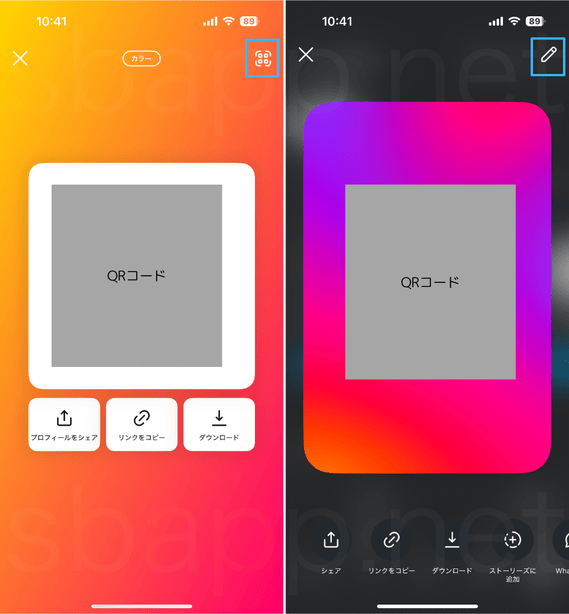
インスタのQR読み取りどこだよ!???また変更!?
— コ (@hukuramupopcorn) October 9, 2024
なーんかインスタのアプデ入った???
めっちゃQRコード読み取りづらすぎるんだけどー!!— もち (@zatta_70) October 8, 2024
カメラやコードスキャナー、LINEやGoogleアプリを代用する
QRコード画面からスキャンボタンが消えた場合、現時点ではインスタアプリ内でQRコードを読み取ることができないため、カメラやコードスキャナー、LINE、Googleアプリなどを代用する必要があります。
他人のスマートフォンや印刷物にプリントされたQRコードを読み取る場合は、カメラアプリかコードスキャナーを使用し、QRコードの画像を読み取る場合はLINEやGoogleアプリを使用すると簡単です。
スマホの画面や印刷されたQRコードをカメラで読み取る
他人のスマートフォンに表示されているQRコードや、印刷されたQRコードを読み取る場合は、iPhoneのカメラアプリもしくはコードスキャナー(コントロールセンター)を使用します。
カメラアプリを使用する場合は、カメラをQRコードに向けると黄色の吹き出し(Instagram)が表示されるので、これをタップするとQRコードを読み取ることができます。
QRコードを読み取った際にブラウザ版Instagramが開いた場合は、ページ上部のアプリを開くをタップすると、インスタアプリで開き直すことができます。
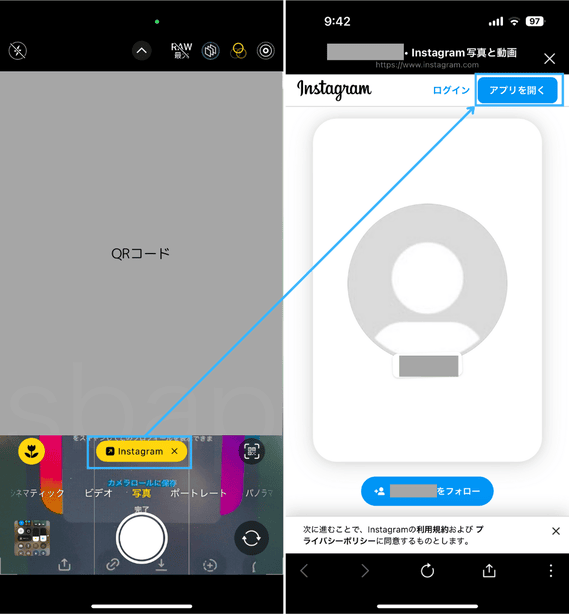
QRコードの画像をLINEやGoogleアプリで読み取る
画像として保存されたQRコードを読み取る場合は、LINEやGoogleアプリのスキャナーが便利です。どちらも簡単に操作できるので、インストール済みのアプリを使用してください。
もしどちらのアプリもインストールしていない場合は、App Storeからダウンロードする必要があります。ダウンロードする場合はApp Storeで検索するか、こちらのダウンロードリンク(LINE、Google)を使用してください。
※追記
「QRコードが斜めになっている画面のスクショ」もしくは「縦長のQRコード画像」は、写真アプリでQRコード画像を開き、プレビュー右下のスキャンボタンからでも読み込みできます。
QRコードが大きく切り抜かれた、新しいサイズのQRコード画像(下記A)は、LINEやGoogleアプリなどで読み取る必要があります。
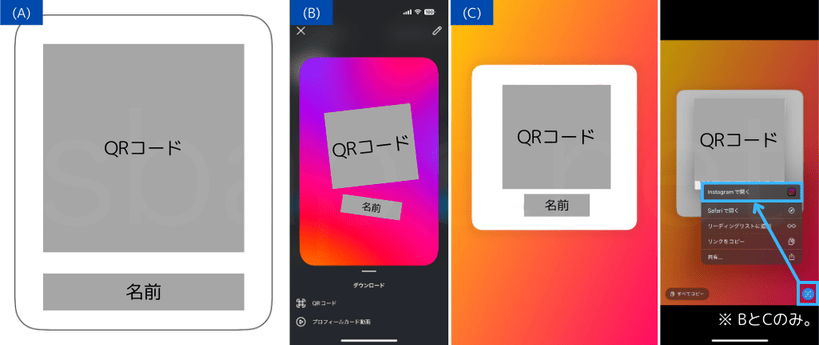
LINEでQRコードを読み取る手順
- LINEアプリを起動する
- ホームタブの右上にある友だち追加ボタンをタップ
- QRコードをタップ
- マイQRコード右横にある、小さい画像プレビューをタップ
- カメラロールからインスタのQRコードを選択
- 画面上部に表示されたリンク(https://instagram.com/…)をタップ
- ブラウザ版Instagramが開くので、アプリを開くをタップ
- インスタアプリでプロフィールが表示されます
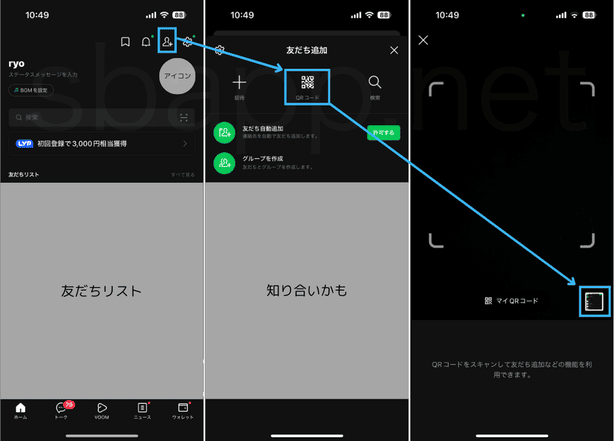
GoogleアプリでQRコードを読み取る手順
- Googleアプリを起動する
- 検索ボックス右横のカメラボタンをタップ
- シャッターボタン左横にある、小さい画像プレビューをタップ
- カメラロールからインスタのQRコードを選択
- 読み取り結果(QRコードから取得したURL)が表示されるので、ウェブサイトをタップ
- インスタアプリでプロフィールが表示されます
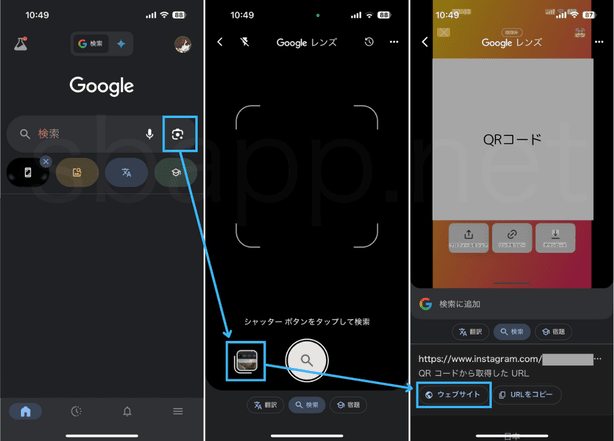

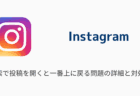
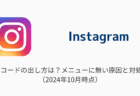
コメントを投稿する(承認後に反映)